第一步是将我们的计算机设置为U盘启动。大部分电脑都要进BIOS让我们先了解一下各种电脑是如何进入的BIOS吧!
软件版本:软件大小:软件授权:适用平台:http://dl.pconline.com.cn/download/362888.html进入BIOS,众所周知,按照主板指定的热键进入设置程序,但不同的主板,设置的热键完全不同,下面我们给出以下常见的一些BIOS热键吧。希望对大家有所帮助。希望对大家有所帮助。
下面介绍一下笔记本的热键,也列出了比较流行的笔记本热键。以上是台式机各种主板芯片对应的BIOS热键。
Thinkpad/IBM(冷开机按F1,一些新型号可以重新启动F1)
HP(启动和重新启动时,按时启动和重新启动F2)
SONY(启动和重新启动时,按时启动和重新启动F2)
Dell(启动和重新启动时,按时启动和重新启动F2)
Acer(启动和重新启动时,按时启动和重新启动F2)
Toshiba(冷开机时按压ESC然后按F1)
Compaq(当闪光光标出现在开机到右上角时,按F10,或开机时按压F10)
Fujitsu(启动和重新启动时,按时启动和重新启动F2)
大多数国产和台湾品牌(启动和重新启动时,按时启动和重新启动F2)台式机进入BIOS开机时请多按del键, 就可以进入BIOS 这些东西与主板制造商有关,一般由主板决定。
下面开始以图文并茂的形式介绍几款BIOS设置U盘启动方法:
1:Phoenix – AwardBIOS(2010年以后的电脑):
图1:开机按Del键进入该BIOS设置界面,选择高级BIOS设置:Advanced BIOS Features
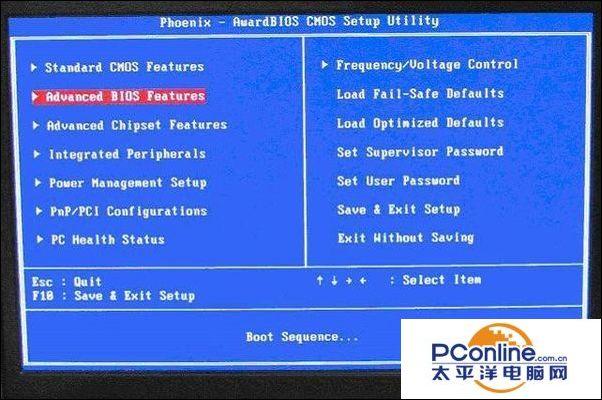
图 2:高级BIOS设置(Advanced BIOS Features)界面,首先选择硬盘启动优先级:Hard Disk Boot Priority
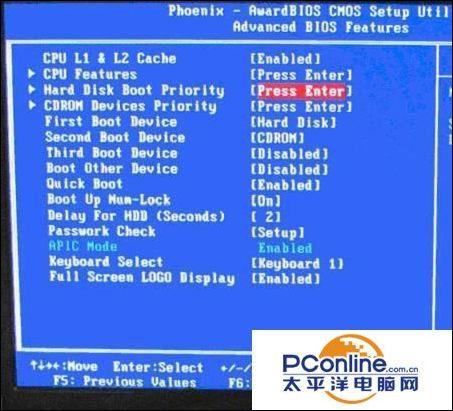
图 三、硬盘启动优先级(Hard Disk Boot Priority)选择:使用小键盘上的加减号 、-选择移动设备,在顶部选择U盘。然后,按ESC返回图2的设置界面。
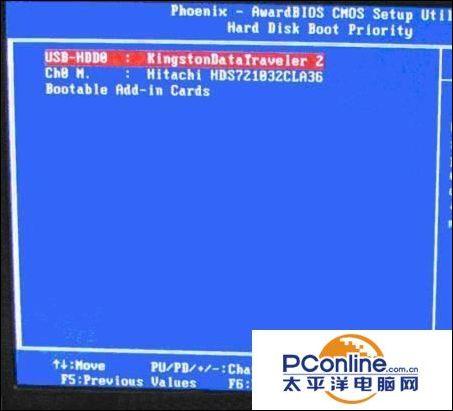
图 4:选择第一启动设备(First Boot Device):该版本的BIOS这里没有U盘USB-HDD”、“USB-ZIP试着选择移动设备等选项Removable无法启动,但选择“Hard Disk可启动计算机
2、旧的Award BIOS(2009年电脑主板):
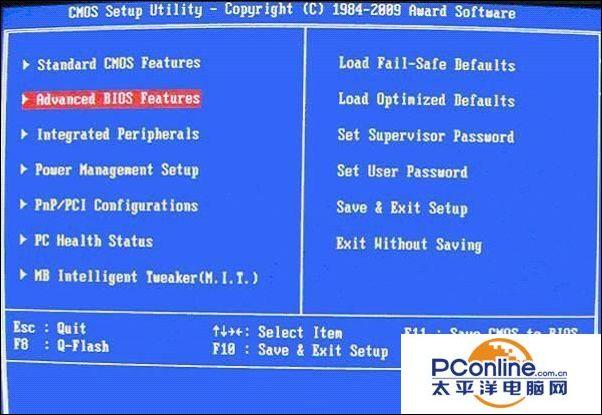
图2:高级BIOS设置(Advanced BIOS Features)界面,首先选择硬盘启动优先级:Hard Disk Boot Priority 。
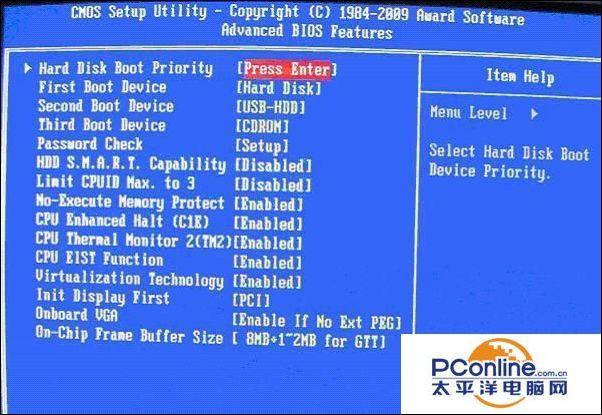
图3:硬盘启动优先级(Hard Disk Boot Priority)选择:使用小键盘上的加减号 、-选择移动设备,在顶部选择U盘。
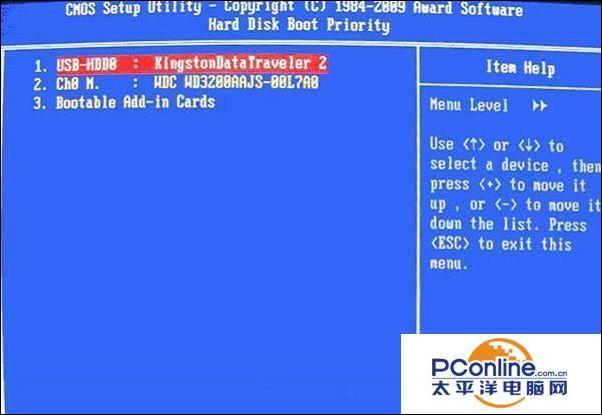
图3:硬盘启动优先级(Hard Disk Boot Priority)选择:使用小键盘上的加减号 、-选择移动设备,在顶部选择U盘。然后,按下ESC返回图2的设置界面。
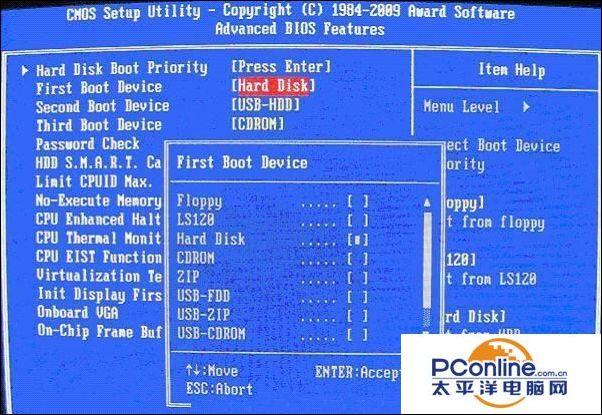
图4:第一启动设备(First Boot Device)这里有U盘USB-ZIP、USB-HDD我们可以选择等等Hard Disk也可以选择USB-HDD启动电脑等选项。
3.2002年的电脑主板BIOS: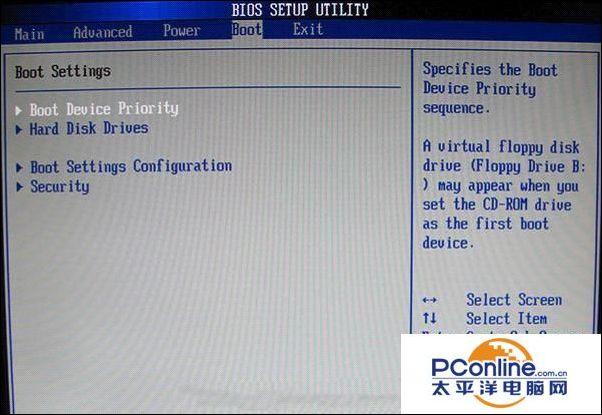
图1 选择Boot菜单界面设置U盘启动
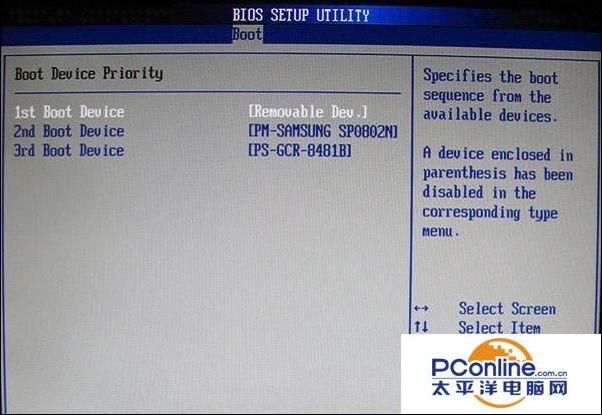
图 2 :启动优先设备选择(Boot Device Priority)第一启动设备(1st Boot Device)里选择U盘 若图1中的硬盘驱动器Hard Disk DrivesU盘还没有盘作为第一启动设备,所以这里没有U盘,如下图2所示,但可以选择移动设备 “Removable Dev.作为第一个启动设备,如果先在Hard Disk Drives如图3所示,第一启动设备,如图3所示,这里将显示U盘,然后选择U盘作为第一启动设备,如图4所示。
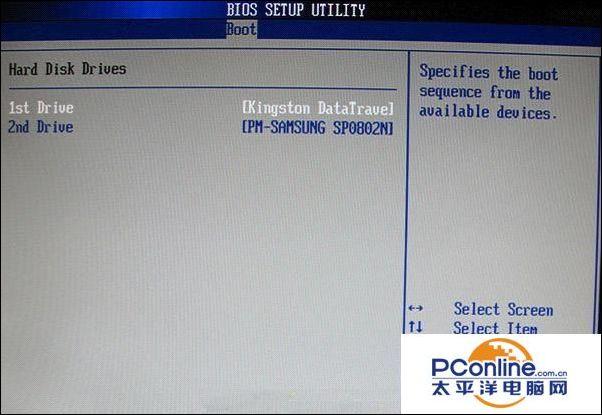
下图3 硬盘驱动器硬盘驱动器Hard Disk Drives选择:选择U盘作为第一启动设备1st Drive”
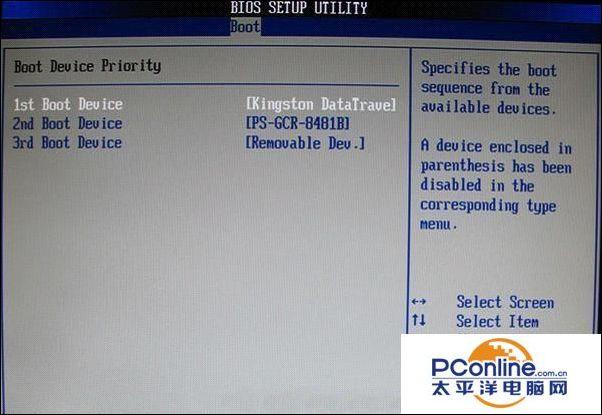
图 4 :当我们首先在图3的硬盘驱动器硬盘驱动器Hard Disk Drives第一启动设备1选择U盘st Drive”以后,启动优先设备选择(Boot Device Priority)U盘将显示在里面,然后我们优先考虑U盘作为第一个启动设备(1st Boot Device)
教程到此结束,希望对大家有所帮助,大家尽快设置U盘启动,通过极快PEU盘启动盘制作工具,尽快安装系统!





